您是否面临防暴先锋无法工作的问题? 如果是,那么不用担心,您来对地方了。
Riot Vanguard 是一款反作弊软件,主要用于维护竞技性多人游戏的完整性,特别是《Valorant》和《英雄联盟》。
它在内核级别运行,这意味着它可以深入访问您的计算机操作系统,从而可以更有效地检测和防止作弊尝试。
Riot Vanguard 的最新更新为用户增加了更多可见性和控制力。
现在,有一个系统托盘图标指示 Vanguard 何时运行。
然而,许多用户都面临着Riot Vanguard无法正常工作的问题。
今天我将向您展示一些简单有效的方法来解决这个问题。
让我们开始吧。
如何修复防暴先锋不工作
您可以采取以下一些步骤来排除故障并可能解决问题:
重启你的电脑:
有时,简单的重新启动就可以解决小软件问题,包括 Riot Vanguard 的问题。
为此:
- 单击 Windows 中的“开始”菜单。
- 选择电源图标。
- 选择 “重新开始” 从选项中。
重新启动计算机后,检查问题是否仍然存在。
重新启动防暴进程:
通过任务管理器关闭所有 Riot Games 进程,包括 Riot Vanguard。
为此:
- 右键单击任务栏,单击任务管理器,找到所有带有 防暴游戏 或者 重视标志, 右键单击它们中的每一个,然后单击 结束任务
之后,检查问题是否仍然存在。
启用 TPM 2.0 和安全启动:
Vanguard 需要这些功能才能在 Windows 11 上正常运行。
您可能需要输入 BIOS 设置才能启用它们。
请记住,如果您不习惯执行这些操作,尤其是 BIOS 更改,最好寻求专业帮助,以避免系统出现任何潜在问题。
更新显卡驱动程序:
过时的显卡驱动程序可能会导致 Riot Vanguard 出现问题。 确保您的图形驱动程序是最新的。
在这里您可以按照以下步骤操作:
对于 Nvidia 显卡:
- 访问 NVIDIA 驱动程序下载网站
- 输入您的显卡详细信息(系列、产品类型、操作系统等)。
- 单击“搜索”或“开始搜索”按钮。
- 下载与您的硬件和操作系统相匹配的最新驱动程序。
- 运行下载的文件并按照屏幕上的说明安装驱动程序
对于 AMD 显卡:
- 转至 AMD 驱动程序下载网站
- 输入您的显卡信息(产品系列、产品、操作系统等)。
- 单击“提交”按钮。
- 下载适用于您的显卡和操作系统的最新驱动程序。
- 运行下载的文件并按照安装提示进行操作。
更新后,重新启动电脑,然后再次启动 Valorant 并检查 Vanguard 问题是否仍然存在。
重新安装先锋:
在CMD中运行以下命令:
- sc 删除 vgc
- sc 删除 vgk
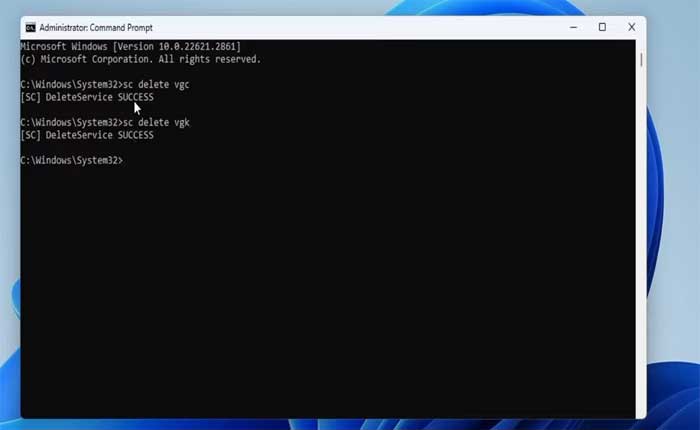
- 完成后,转到 C:Program Files > 查找并删除 防暴先锋文件夹。
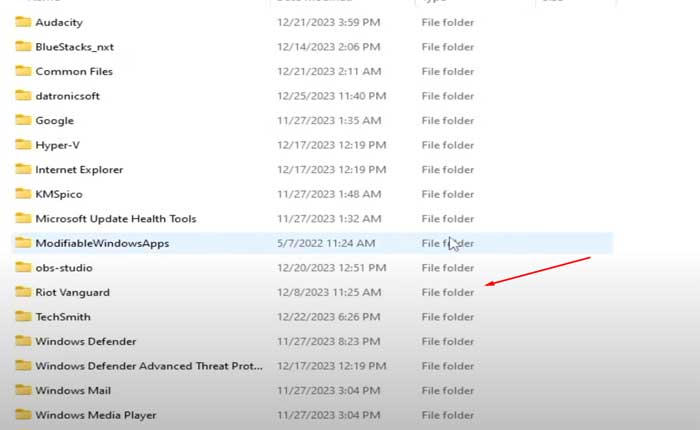
- 完成后,打开 Riot Games 客户端并启动 VALORANT。
- 这应该会提示重新安装 Riot Vanguard。
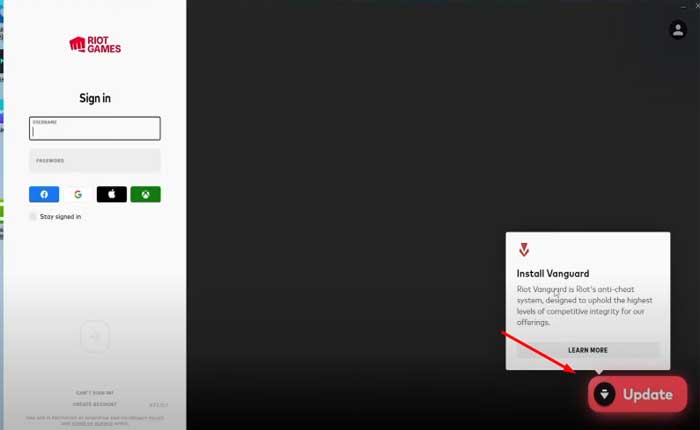
- 如果有可用更新,则会出现一个弹出窗口,要求您安装更新。
安装完成后,重新启动计算机以确保 Riot Vanguard 正确安装并运行。



